Copiar fácilmente los nombres de los archivos adjuntos en un correo electrónico de Outlook al portapapeles
Kutools para Outlook
Por defecto, no hay ninguna función en Outlook que ayude a copiar directamente los nombres de los archivos adjuntos en un correo electrónico. Si deseas listar o copiar todos los nombres de los archivos adjuntos de un correo electrónico en Outlook, tal vez el método VBA pueda ayudarte; de lo contrario, necesitarás escribir los nombres manualmente. Aquí te recomendamos encarecidamente la utilidad Copiar Nombres de Kutools para Outlook. Con esta función, puedes copiar fácilmente los nombres de los archivos adjuntos seleccionados o de todos con un solo clic al portapapeles. Después, simplemente presiona las teclas Ctrl + V para pegarlos en cualquier otro lugar según sea necesario.
Copiar los nombres de los archivos adjuntos seleccionados o de todos en un correo electrónico
Por favor, sigue los siguientes pasos para copiar los nombres de los archivos adjuntos seleccionados o de todos en un correo electrónico de Outlook.
Copiar todos los nombres de los archivos adjuntos en un correo electrónico
1. Selecciona un correo electrónico que contenga archivos adjuntos de los cuales copiarás todos los nombres de archivo.
2. Haz clic en Kutools Plus > Herramientas de archivos adjuntos > Copiar nombres.

3. Luego aparecerá un cuadro de diálogo de Kutools para Outlook, por favor haz clic en el botón Aceptar.
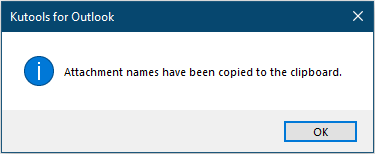
Ahora todos los nombres de los archivos adjuntos en el correo electrónico seleccionado se han copiado al portapapeles. Puedes pegarlos en cualquier otro lugar según sea necesario.
Copiar los nombres de los archivos adjuntos seleccionados en un correo electrónico
Además de copiar todos los nombres de los archivos adjuntos en un correo electrónico, esta función te permite copiar solo los nombres de los archivos adjuntos seleccionados en un correo electrónico también. Por favor, sigue los siguientes pasos.
1. Selecciona un correo electrónico que contenga archivos adjuntos de los cuales copiarás algunos nombres de archivo específicos.
2. En el Panel de Lectura, selecciona un archivo adjunto o varios archivos adjuntos (manteniendo presionada la tecla Ctrl) cuyos nombres copiarás, haz clic derecho y selecciona Copiar nombres (KUTOOLS) desde el menú contextual.

O puedes hacer clic en Kutools > Copiar nombres bajo la pestaña Herramientas de archivos adjuntos para copiar los nombres de los archivos adjuntos seleccionados.

Nota: También puedes copiar nombres de archivos adjuntos mientras redactas un correo electrónico.
- 1. En la ventana Mensaje, haz clic en Kutools > Copiar nombres para copiar todos los nombres de los archivos adjuntos que has adjuntado.
- 2. Puedes copiar un archivo adjunto o múltiples nombres de archivos adjuntos seleccionando el/los archivo(s) adjunto(s) y luego hacer clic Kutools > Copiar nombres.

Demostración: Copia fácilmente los nombres de los archivos adjuntos en un correo electrónico de Outlook
Descubre la pestaña Kutools / Kutools Plus en este video, repleta de funciones potentes, ¡incluyendo herramientas de IA gratuitas! Prueba todas las funciones gratis durante 30 días sin ninguna limitación.
Las mejores herramientas de productividad para Office
Noticia de última hora: ¡Kutools para Outlook lanza su versión gratuita!
¡Descubre el nuevo Kutools para Outlook con más de100 increíbles funciones! Haz clic para descargar ahora.
📧 Automatización de correo electrónico: Respuesta automática (disponible para POP e IMAP) / Programar envío de correo electrónico / CC/BCC automático por regla al enviar correo / Reenvío automático (Regla avanzada) / Agregar saludo automáticamente / Dividir automáticamente correos con múltiples destinatarios en emails individuales...
📨 Gestión de correo electrónico: Recuperar correo electrónico / Bloquear correos fraudulentos por asunto y otros filtros / Eliminar duplicados / Búsqueda Avanzada / Organizar carpetas...
📁 Adjuntos Pro: Guardar en lote / Desanexar en lote / Comprimir en lote / Guardar automáticamente / Desconectar automáticamente / Auto Comprimir...
🌟 Magia en la interfaz: 😊Más emojis bonitos y modernos / Avisos cuando llegan emails importantes / Minimizar Outlook en vez de cerrar...
👍 Funciones en un clic: Responder a Todos con Adjuntos / Correos antiphishing / 🕘Mostrar la zona horaria del remitente...
👩🏼🤝👩🏻 Contactos y Calendario: Agregar contacto en lote desde emails seleccionados / Dividir un grupo de contactos en grupos individuales / Eliminar recordatorio de cumpleaños...
Utiliza Kutools en tu idioma preferido — disponible en Inglés, Español, Alemán, Francés, Chino y más de40 idiomas adicionales.


🚀 Descarga con un solo clic — Consigue todos los complementos para Office
Muy recomendado: Kutools para Office (5 en1)
Descarga los cinco instaladores a la vez con solo un clic — Kutools para Excel, Outlook, Word, PowerPoint y Office Tab Pro. Haz clic para descargar ahora.
- ✅ Comodidad en un solo clic: Descarga los cinco paquetes de instalación en una sola acción.
- 🚀 Listo para cualquier tarea en Office: Instala los complementos que necesites cuando los necesites.
- 🧰 Incluye: Kutools para Excel / Kutools para Outlook / Kutools para Word / Office Tab Pro / Kutools para PowerPoint
